Cum să împiedici WhatsApp să salveze fotografii pe iPhone și Android
Miscellanea / / February 10, 2022
Dacă faci parte din zeci de Grupuri WhatsApp, cu siguranță vei primi sute de fotografii și videoclipuri în fiecare zi. Și dacă ați activat descărcarea automată a conținutului media, acesta poate umple rapid spațiul de stocare de pe iPhone sau Android. Din fericire, puteți împiedica WhatsApp să salveze automat fotografii și videoclipuri pe iPhone și Android.

1. Împiedicați WhatsApp să salveze fotografii pe iPhone
În primul rând, vă vom arăta cum să dezactivați descărcarea automată media pe iPhone. Este foarte util pentru cei care au un plan limitat de date mobile. Urmați pașii de mai jos pentru a face modificări din meniul de setări WhatsApp.
Pasul 1: Deschide WhatsApp pe iPhone și accesează Setări.
Pasul 2: Selectați Stocare și date.

Pasul 3: Veți găsi opțiunea de descărcare automată media.
Pasul 4: Accesați fiecare meniu - Fotografii, Audio, Video și Documente și dezactivați descărcarea automată pentru fiecare tip de media.

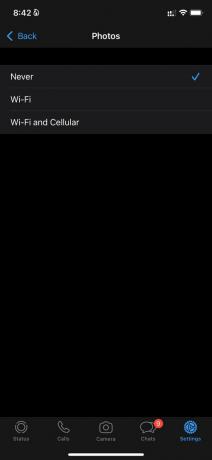
Puteți activa descărcarea automată media pe Wi-Fi, dar nu selectați Wi-Fi și Cellular.
Dezactivați Salvarea în camera foto
Ați dezactivat deja descărcarea automată media în WhatsApp pentru iPhone. Cu toate acestea, ori de câte ori încercați să descărcați o fotografie sau un videoclip în WhatsApp, aplicația le va salva automat în camera foto de pe iPhone.
Dacă aveți încărcare iCloud activată pe iPhone, veți ajunge să vedeți acele fotografii și videoclipuri inutile de pe WhatsApp încărcate și pe serverele iCloud.
Pasul 1: Lansați WhatsApp pe iPhone.
Pasul 2: Accesați fila Setări.
Etapa 3: Selectați Chat-uri.
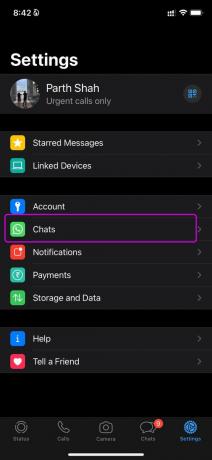
Pasul 4: Dezactivați comutatorul Salvare în rola camerei și sunteți gata.
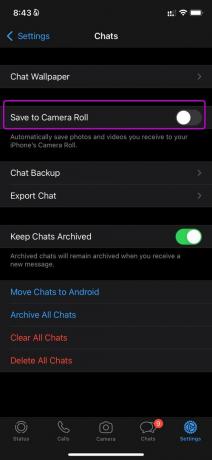
Acum că ați urmat pașii de mai sus, iată situația actuală pentru contul dvs. WhatsApp de pe iPhone.
Veți continua să primiți imagini și videoclipuri noi în chat-urile personale și grupurile WhatsApp. Puteți apăsa pictograma de descărcare pentru media primită și puteți arunca o privire asupra conținutului.
Dacă doriți să salvați acea fotografie sau videoclip în aplicația iPhone Photos, atingeți fotografia și deschideți previzualizarea.


Atingeți pictograma de partajare din partea de jos și aveți mai multe opțiuni, cum ar fi Salvare, Redirecționare, Partajare și Setați ca fotografie de profil. Apăsați Salvare și salvați media în galerie. În acest fel, salvați numai fișiere selective și nu blocați stocarea telefonului cu medii irelevante.
2. Opriți WhatsApp să salveze fotografii pe Android
WhatsApp pentru Android oferă un sistem de navigare diferit față de omologul său iPhone. Urmați pașii de mai jos pentru a împiedica WhatsApp să salveze fotografii și videoclipuri pe Android.
Pasul 1: Deschide WhatsApp pe Android și atinge meniul cu trei puncte din partea de sus.
Pasul 2: Accesați Setări și deschideți Stocare și date.
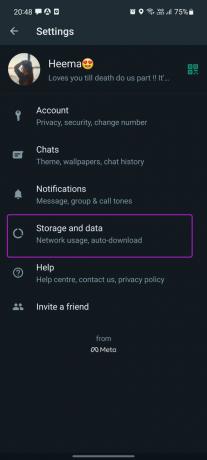
Pasul 3: Din Descărcare automată media, selectați Când utilizați date mobile și dezactivați toate tipurile de media din meniul pop-up.
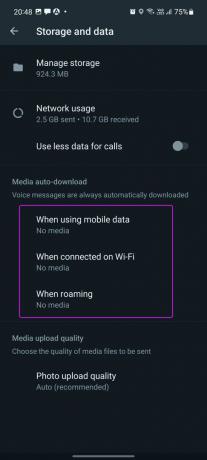
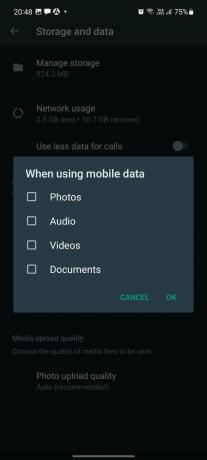
Dezactivați descărcări media în Galerie Android
Similar cu ceea ce am procedat pe iPhone, aveți opțiunea de a dezactiva salvarea fișierelor media descărcate în galeria telefonului dvs.
Pasul 1: Lansați WhatsApp pe Android și accesați Setări.
Pasul 2: Selectați Chat-uri.
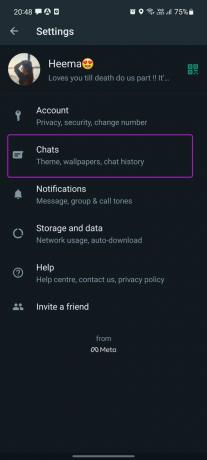
Pasul 3: Dezactivați comutatorul de vizibilitate media din meniul Setări chat.

De acum înainte, media nu va părăsi conversația sau grupul WhatsApp. Trebuie să salvați manual fotografia sau videoclipul în galeria telefonului.
Pasul 1: Atingeți fotografia sau videoclipul pe care trebuie să-l vedeți în WhatsApp.
Pasul 2: Deschideți previzualizarea fotografiei sau a videoclipului.
Pasul 3: Selectați meniul cu trei puncte din partea de sus și selectați Salvare.


Gestionați stocarea media în WhatsApp
Ați împiedicat cu succes WhatsApp să salveze tot felul de fișiere media pe Android și iPhone. Dar cum rămâne cu fișierele media existente? WhatsApp oferă un Manager de stocare îngrijit pentru a le lua.
Pasul 1: Deschide WhatsApp și accesează Setări.
Pasul 2: Selectați meniul Stocare și date.

Pasul 3: Apăsați pe Gestionați spațiul de stocare.

Pasul 4: Veți vedea o defalcare detaliată a conținutului media WhatsApp din următorul meniu. Atingeți Fișiere media mai mari de 5 MB și ștergeți-le de pe telefon.


Gestionați eficient WhatsApp Media
Setările implicite WhatsApp descarcă automat fotografiile, videoclipurile și gif-urile primite și le salvează în memoria telefonului. Consumă lățime de bandă de internet, precum și spațiu de stocare prețios pe telefonul tău. Dacă nu ești atent, poți umple galeria telefonului cu nenumărate fotografii de bună dimineața. În loc să le eliminați manual, puteți face unele modificări ale setărilor în WhatsApp și puteți opri aplicația să salveze fotografii.
Ultima actualizare pe 10 februarie 2022
Articolul de mai sus poate conține link-uri afiliate care ajută la sprijinirea Guiding Tech. Cu toate acestea, nu afectează integritatea noastră editorială. Conținutul rămâne imparțial și autentic.

Scris de
Parth a lucrat anterior la EOTO.tech acoperind știri tehnice. În prezent, lucrează independent la Guiding Tech, scrie despre compararea aplicațiilor, tutoriale, sfaturi și trucuri pentru software și se scufundă adânc în platformele iOS, Android, macOS și Windows.



